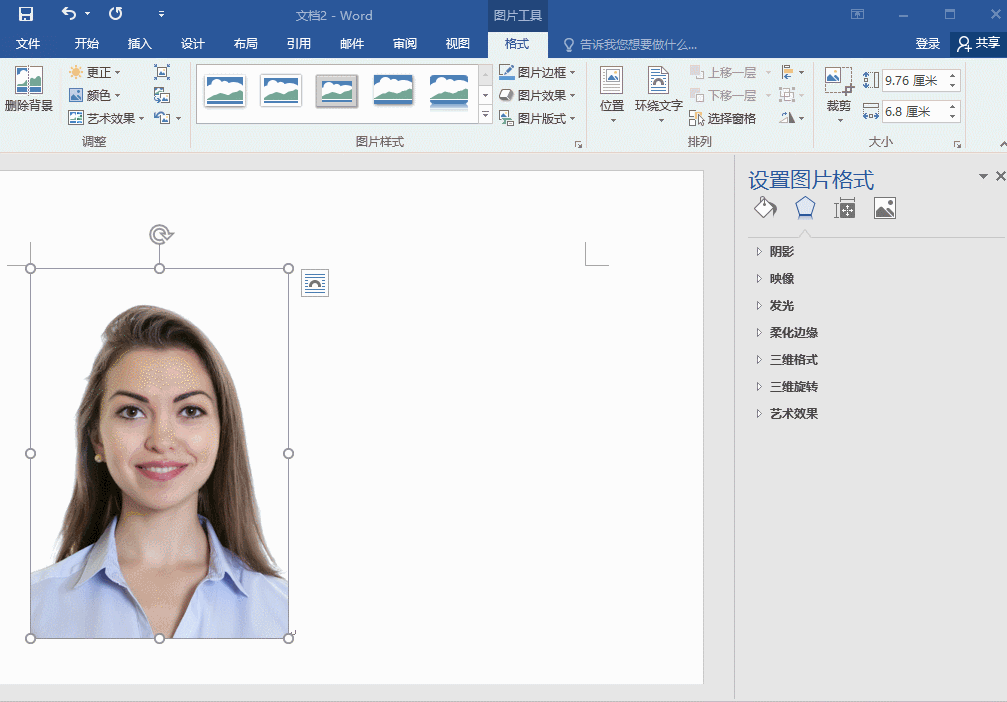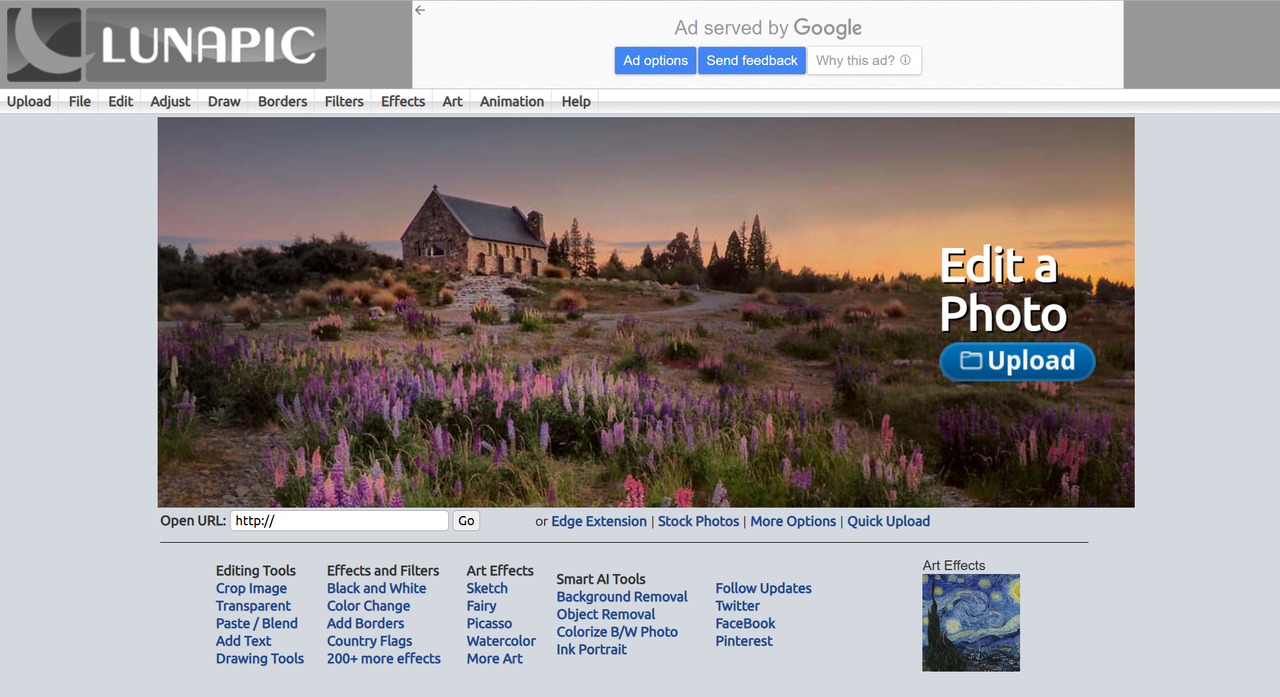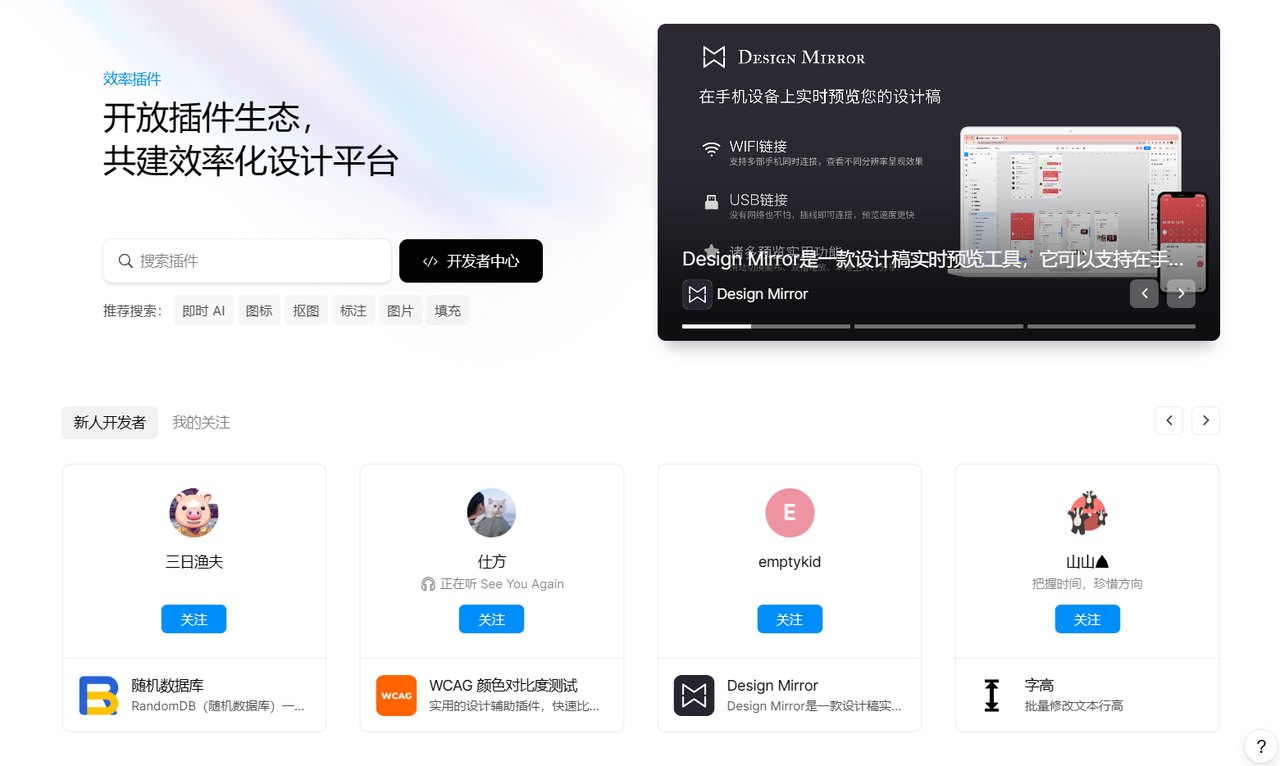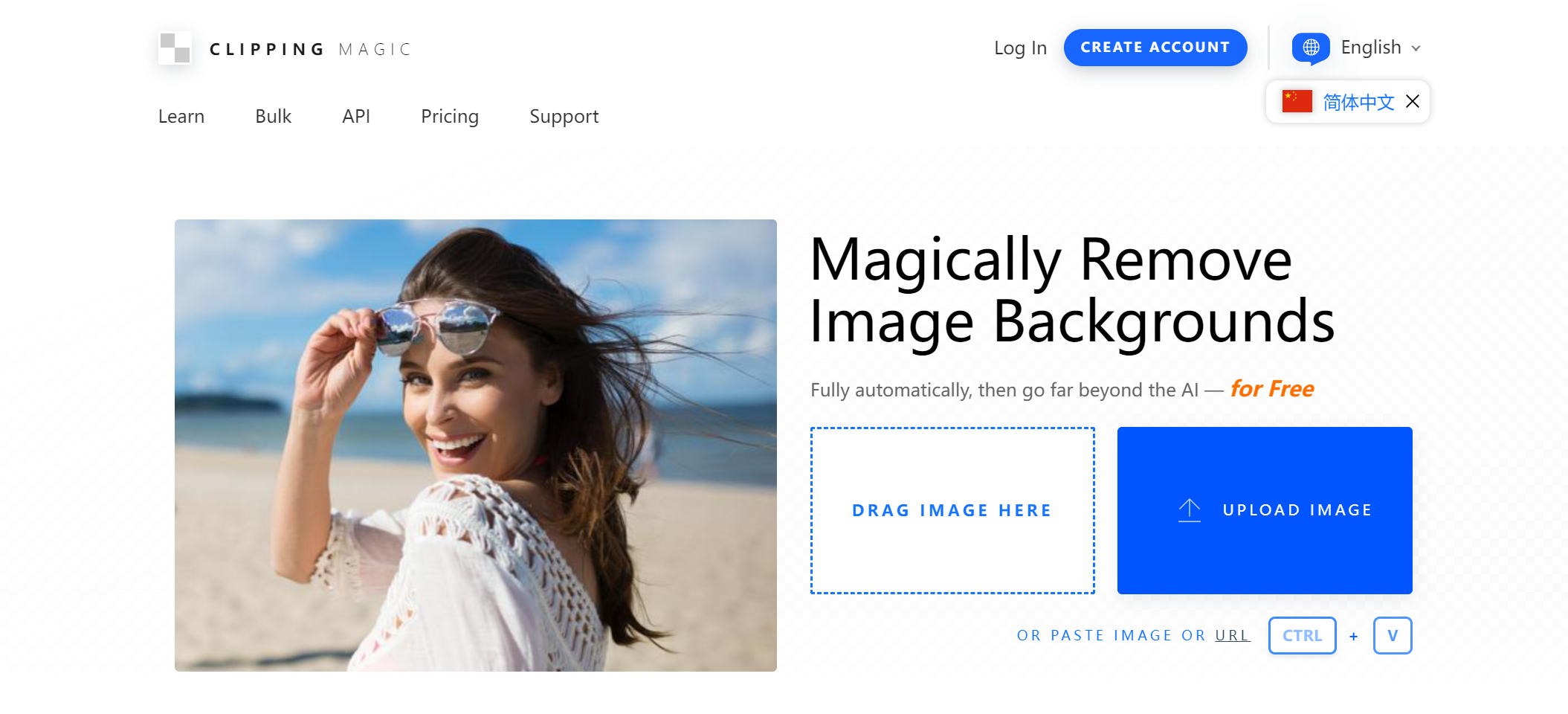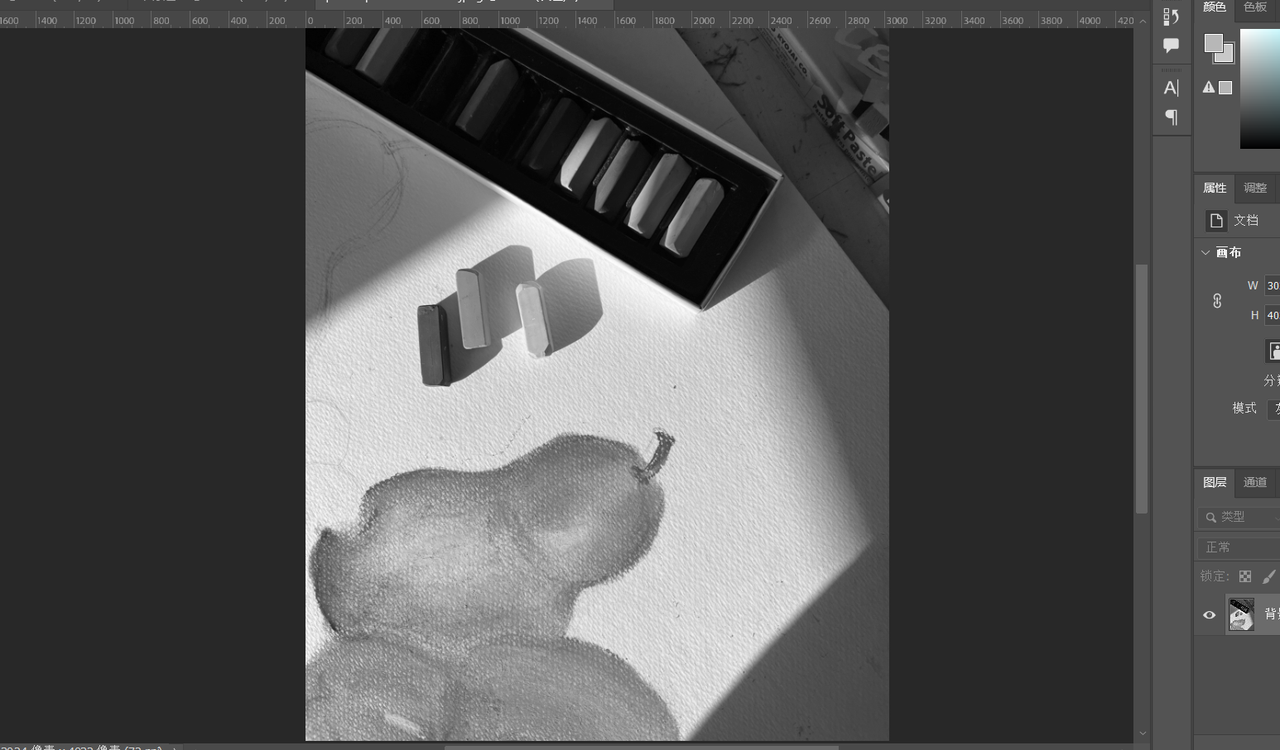
在使用进行图像编辑操作时,大家可能经常会需要给图片进行色彩或亮度的调节,以图片的最终呈现效果。但对于新人来说,这种自由度极高的操作反而是最难把控的,一不小心就会导致编辑后的图片效果甚至不如编辑前,其实这种现象就是色彩编辑以及灰度功能操作不当导致的,接下来,本文就来为大家具体介绍一下新人应该如何使用 PS 调灰度。
导语
1、PS 灰度的功能
2、PS 灰度的使用方法
3、使用 PS 灰度功能的注意事项
1、PS 灰度的功能
PS 的功能是指将图像中原本的彩色内容转变为黑白两种颜色,将原本的色彩使用亮度数值进行替代,一般情况下,PS 的灰度功能可以帮助设计师们更快速、精准的处理相关图像,将原本图片中的颜色改变为灰度色调可以直接减少设计师们的工作难度,帮助大家更加高效的完成工作内容。
2、PS 灰度的使用方法
PS 的灰度功能非常简单,只需要几步简单的操作即可完成,接下来,本文将为大家具体介绍一下详细步骤。
首先,我们打开一张图片,对图层进行复制,会得到一个可操作性的新图层。
单击图层后,我们在上方工具栏中找到「图像」,点击后会出现新的相关工具,灰度功能就在这之中。具体位置如下图所示。
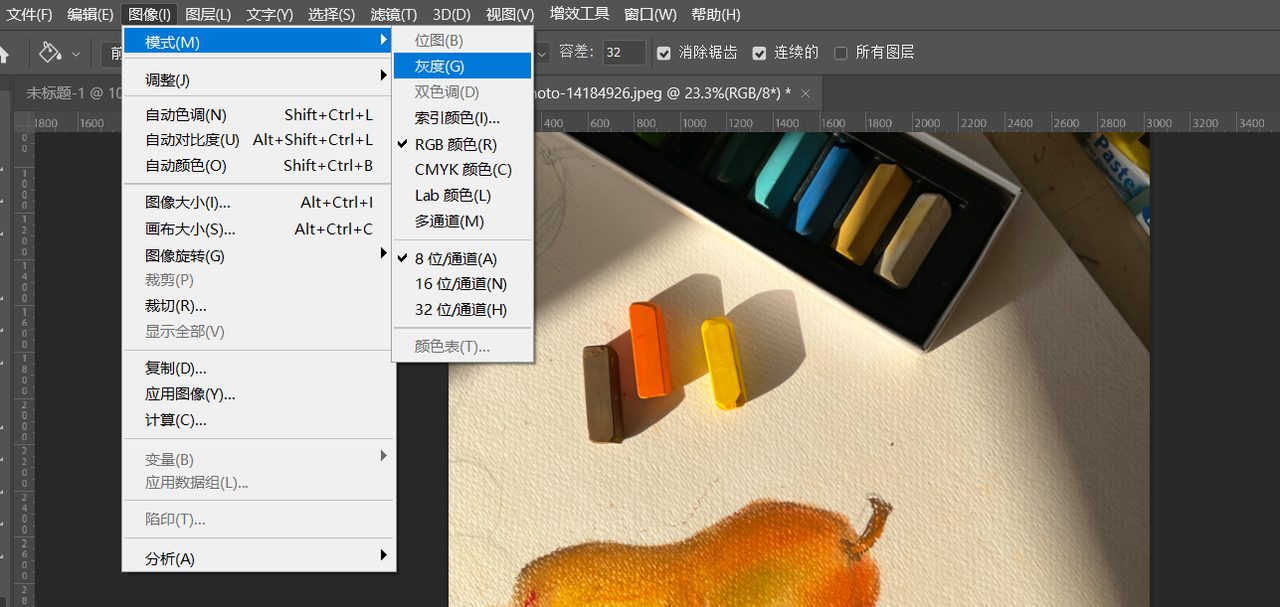
执行灰度功能后会出现下图的对话框,单击扔掉。
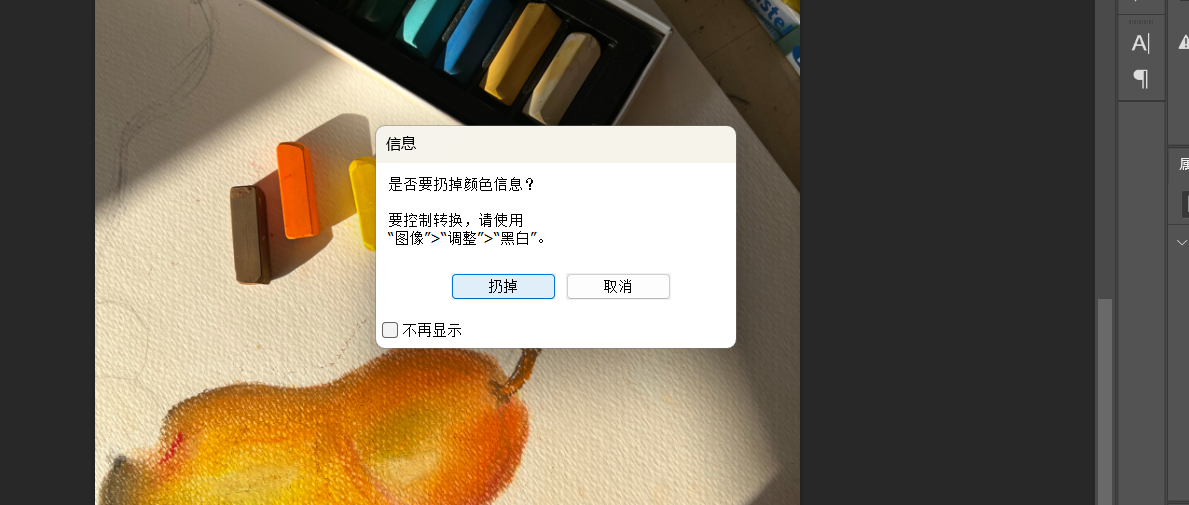
单击后,图片中的颜色就会变为灰色系,仅通过不同的亮度为大家进行区分,如下图所示。
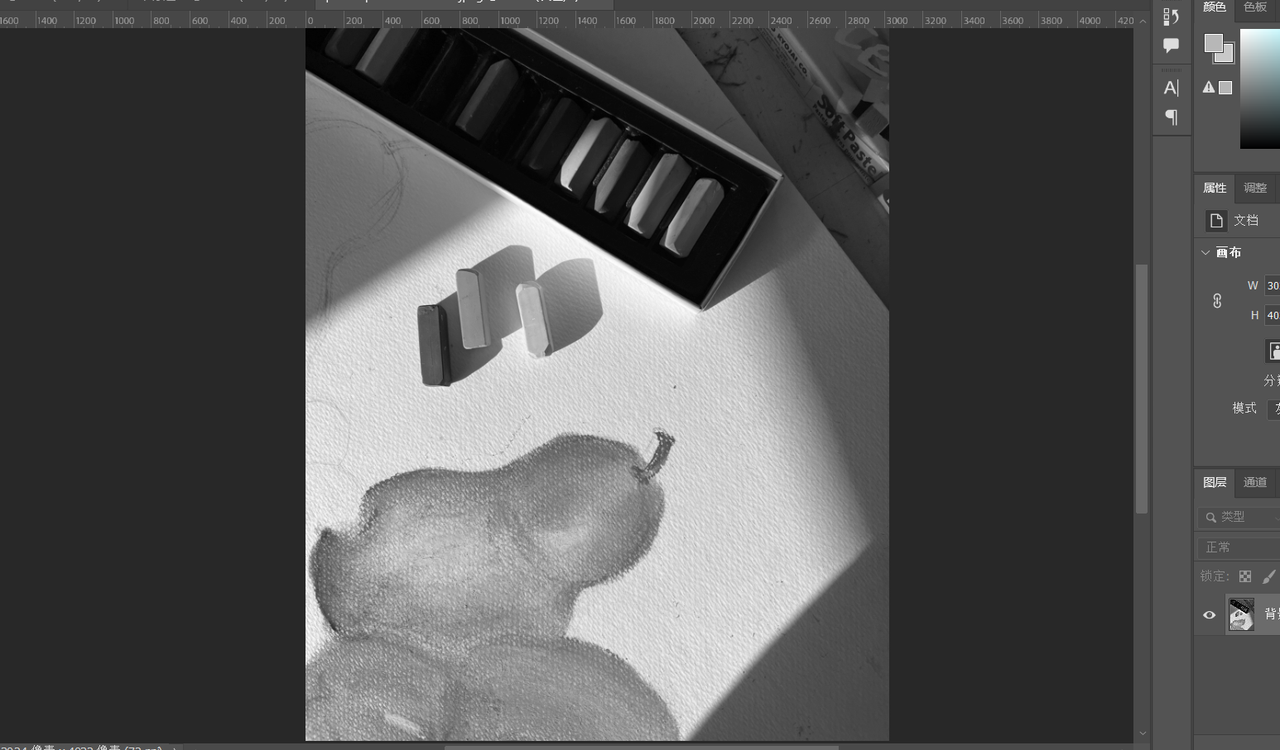
3、使用 PS 灰度功能的注意事项
在了解过如何使用灰度功能后,我们再来介绍一下 PS 灰度功能使用时的注意事项。首先,在进行灰度功能操作后,图片原本的色彩数据是会自动删除的,因此,一般情况下,在使用灰度功能前,都需要大家提前拷贝一层色彩图层,避免需要数据调节时没有原色彩的情况。
除此之外,在进行灰度数据调整时,大家要避免调整过大或过小的数值,避免出现过于极致的效果。
以上,就是有关 “ PS 怎么调灰度” 的全部内容,文章为大家具体介绍了 PS 灰度功能的相关知识,原理其实并不难,但想真正的掌握 PS 的灰度功能还是需要一定时间的练习,这里我们推荐大家参与 即时设计 中的 每周临摹 和 打卡星球 活动,可以通过实战真正得到快速进步,通过一段时间的设计练习,相信不止是 PS 的灰度功能,而是对大家的整个 PS 功能学习都是非常有帮助的。